.
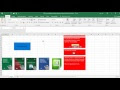 Anteriormente se presentó un post que permitía realizar un scroll seleccionado una celda y desplazando botón automáticamente para que este siempre visible; en el post de ahora te muestro como desplazar automáticamente un botón al hacer scroll.
Anteriormente se presentó un post que permitía realizar un scroll seleccionado una celda y desplazando botón automáticamente para que este siempre visible; en el post de ahora te muestro como desplazar automáticamente un botón al hacer scroll.
Se debe destacar que Excel o merjor dicho VBA para Excel no tiene el evento scroll, es decir que no se puede apelar a este evento para realizar alguna acción; si se puede determinar mediante una
función los movimientos que se realizan de la pantalla, pero es algo muy engorroso y difícil, sumando a que ocupa bastante recursos,y además se tiene que descargar una Dll, pero es posible realizarlo, sin embargo en este pos se apela a algo más sencillo para salvar tal situación y permitir mover automáticamente un botón de comando automáticamente.
Antes de seguir recomiendo leer un excelente libro sobre Excel que te ayudará operar las planillas u hojas de cálculo, haz click acá, si quieres aprender sobre Excel, en inglés, entonces debes hacer click here. Si lo que necesitas es aprender o profundizar sobre la programación de macros con VBA este es unos de los mejores cursos on line que he visto en internet.
Es una forma sencilla de sortear el problema que no existe el evento scroll en VBA para Excel, no obstante se obtiene el mismo efecto con el agregado de un click en cualquier celda del rango para que la macro determine la posición de la primera celda del rango visible y desplace el botón en base a dichas coordenadas.
El vídeo que sigue muestra una explicación más detallada y gráfica de la macro presentada, recomiendo observar para una más fácil comprensión de la macro; suscribe a nuestra web desde la parte superior derecha de la página ingresando tu mail y a nuestro canal de You Tube para recibir en tu correo vídeos explicativos sobre macros interesantes, como por ejemplo formulario que crea un listado de todas las hojas para poder luego seleccionarlas, buscar en listbox mientras escribes en textbox, ordenar hojas libro excel por su nombre, conectar Excel con Access y muchos ejemplos más.
if (payload.eventType == ‘subscribe’) {
// Add code to handle subscribe event.
} else if (payload.eventType == ‘unsubscribe’) {
// Add code to handle unsubscribe event.
}
if (window.console) { // for debugging only
window.console.log(‘YT event: ‘, payload);
}
}
Código que se inserta en un módulo
Private Sub Worksheet_SelectionChange(ByVal Target As Range)
Set ran = ActiveWindow.VisibleRange.Cells
Set mybo = Sheets(«hoja1»).CommandButton1
With mybo
.Top = ran.Top + 100
.Left = ran.Left + 100
End With
End Sub
Set ran = ActiveWindow.VisibleRange.Cells
Set mybo = Sheets(«hoja1»).CommandButton1
With mybo
.Top = ran.Top + 100
.Left = ran.Left + 100
End With
End Sub
.
If this post was helpful INVITE ME A COFFEE and so help keep up the page, CLICK to download free example.
Si te gustó por favor compártelo con tus amigos
If you liked please share it with your friends




